 Definir un tamaño de papel personalizado
Definir un tamaño de papel personalizadoFunciones del software de la impresora / Para usuarios de Macintosh OS 8.xx y 9.xx
Definir un tamaño de papel personalizado
En el cuadro de diálogo Ajustar página, puede modificar el tamaño del papel, su orientación, girar el documento 180 grados, reducir o ampliar la impresión y ajustar el área imprimible.
Elija la opción Ajustar página del menú Archivo de su aplicación. Aparecerá el cuadro de diálogo Ajustar página.
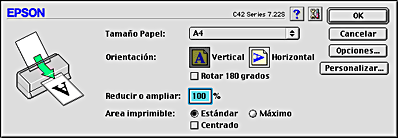
En el cuadro de diálogo Ajustar página puede definir los siguientes ajustes.
|
Tamaño papel |
Seleccione el tamaño del papel que desee utilizar. Si desea definir un tamaño de papel personalizado, consulte Definir un tamaño de papel personalizado. |
|
Orientación |
Para cambiar la orientación de la impresión, seleccione Vertical (alto) u Horizontal (ancho). Si desea imprimir cerca de la parte inferior de la página, seleccione la casilla de verificación Rotar 180 grados. |
|
Reducir o ampliar |
Utilice este ajuste para reducir o aumentar el tamaño de su imagen de 25% al 400%. |
|
Área imprimible |
Utilice las opciones del cuadro Área imprimible para ajustar el área total disponible para imprimir cuando el ajuste de Fuente papel seleccionado sea Alimentador de hojas. Si desea centrar la impresión, seleccione Centrado. Si desea aumentar el área imprimible, seleccione Máximo. No seleccione Máximo cuando utilice sobres.
Nota: |
Puede definir un tamaño de papel personalizado. Tiene dos opciones para hacerlo: crear un tamaño de papel nuevo o basar su tamaño de papel personalizado en un tamaño de papel ya existente. Consulte la sección correspondiente.
Si el tamaño de papel adecuado no figura en la lista Tamaño papel del cuadro de diálogo Ajustar página, sigas estos pasos para definir un tamaño nuevo de papel personalizado.
 | En el cuadro de diálogo Ajustar página, haga clic en Personalizar. Aparecerá el siguiente cuadro de diálogo. |
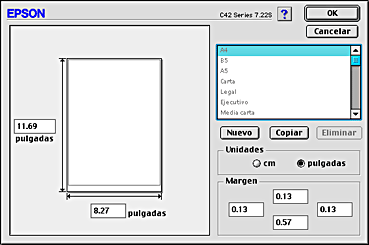
 | Si desea definir un tamaño nuevo de papel, haga clic en Nuevo. El cuadro de diálogo se actualiza para permitirle introducir un nomble el nuevo tamaño. |
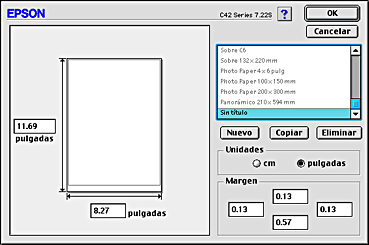
 | Escriba un nombre exclusivo para tamaño en la lista Tamaño papel. |
 | Elija una unidad de medida: pulgadas o cm. |
 | Escriba la anchura y al altura de su papel en los cuadros correspondientes. |
 | Determine los márgenes escribiéndolos en los campos correspondientes o manipulando la imagen previsualizada. |
 | Haga clic en Aceptar. Regresará al cuadro de diálogo Ajustar página. |
Puede definir un máximo de 100 tamaños de papel. Los nombres de los tamaños de papel que haya creado aparecerán en la lista Tamaño papel del cuadro de diálogo Ajustar página.
Si desea eliminar un tamaño de papel personal, haga clic en Personalizar en el cuadro de diálogo Ajustar página, seleccione el tamaño en la lista del cuadro de diálogo Papel personalizado y haga clic en Eliminar.
Siga estos pasos para copiar un tamaño de papel ya creado y usarlo como plantilla.
 | Seleccione el tamaño de papel que desee copiar y haga clic en Copiar. |
 | Elija una unidad de medida: pulgadas o cm. |
 | Determine los márgenes escribiéndolos en los campos correspondientes o manipulando la imagen previsualizada. |
 | Haga clic en Aceptar. |
 Anterior |
 Siguiente |